页码设置标准格式
发布于 2020-05-25 11:19:02 浏览 431 次

问题解析:
【】
1、 一、插入页码 2、 在Word中如果我们只是想插入一些普通页码,方法非常简单:选择【插入】-【页眉页脚】组,单击“页码”按钮,在弹出的下拉列表中选择一种页码样式,双击即在文档每一页插入连续的页。 3、 二、页码从第N页开始 4、 我们在用Word排版论文、书籍、杂专等文档时,一般前几页需要做成其他内容(如,封面,前言、摘要、目录等),这些内容页一般是不需要编排页码的。但是,插入页码都会默认从第一页开始,到了正文部分都已经是第N页了,这个问题相信不少小伙伴都遇见过,那我们应该如何解决呢? 5、 (1)首先插入页码。点击【插入】-【页眉和页脚】-【页码】-【页面底端】,选择一种样式的页码。 6、 注意:这里需要使用分节符,将你要重新编页码的部分独立分出来。这里我们在目录与正文的绪论之间插入分节符,将文档分成两个部分。垍 7、 (2)将光标定位到目录页末尾处,点击【布局】-【页面设置】-【分页符】-【下一页】。 8、 提示:Word默认状态下,插入分页符后的页面我们看不到任何变化。可在【开始】-【段落】组中点击“显示/隐藏编辑标记”按钮,将插入的分节符(下一页)显示出来。 9、 (3)然后双击“绪论”正文页(即第4页)页码处,进入页码编辑状态。此时,在【页眉和页脚工具】-【设计】-【导航】选项卡中,单击“链接到前一条页眉”按钮,取消各节的关联,以便对每节进行单独页码编写。垍 10、 (4)选择第4页的页码,将其删除。由于前面我们取消了各节关联,此时,你就会发现,第4页及后面的页码被全部删除了。而第4页前面的页码均未受到影响。 11、 (5)然后选择【插入】-【页眉和页脚】-【页码】,选择“设置页码格式”命令,打开“页码格式”对话框,设置“起始页码”为“1”,单击“确定”按钮。 12、 (6)再次选择【插入】-【页眉和页脚】-【页码】-【页面底端】,选择一种样式的页码。 13、 现在你会发现,从第4页开始页码已变为1、2、3的形式。垍 14、 三、设置页码格式垍 15、 设置好页码之后,如果想更改页码的样式及页码开始的数字等格式。垍 16、 只需点击【插入】-【页眉和页脚】-【页码】,选择“设置页码格式”命令,打开“页码格式”对话框,在“编号格式”下拉列表中可选择编号的样式(如,阿拉伯数字、大写数字等);如果在“页码编号”栏中选中“续前节”选项,那么,页码将顺延累计;如果设定起始页码为X,那么该页将从X页开始编辑。相关推荐
-
-
qq消息同步在哪里设置
发布于2022-06-15 12:07:54 578个赞 -

-
-
-
笔记本怎么恢复出厂设置
发布于2022-06-15 08:22:11 390个赞 -

-
-
-
华为微信悬浮窗怎么设置
发布于2022-06-15 00:45:47 480个赞 -

-
-
-
怎么设置骚扰电话拦截
发布于2022-06-14 22:42:32 459个赞 -

-
-
-
手机恢复出厂设置照片能找回吗
发布于2022-06-14 17:13:09 472个赞 -

-
-
-
win7硬盘格式要求mbr还是gpt
发布于2022-06-14 08:47:47 442个赞 -

-
-
-
还原系统设置会怎样
发布于2022-06-14 06:53:39 692个赞 -

-
-
-
演讲者模式如何设置
发布于2022-06-14 00:59:45 513个赞 -
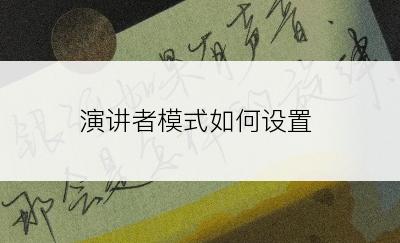
-
-
-
手机铃声设置在哪
发布于2022-06-14 00:34:14 523个赞 -
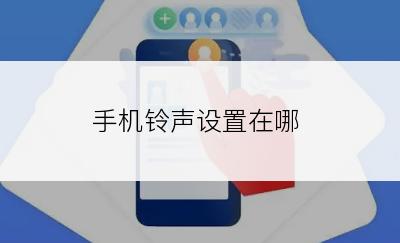
-
-
-
系统字体设置
发布于2022-06-13 20:44:04 497个赞 -

-
猜你可能喜欢
-
-
鸡蛋汤面的制作方法
发布于2024-11-05 11:30:55 779个赞 -

-
-
-
翡翠白玉生煎包的制作方法
发布于2024-11-05 11:30:12 755个赞 -

-
-
-
鱼香肉丝的制作方法
发布于2024-11-05 11:29:15 715个赞 -

-
-
-
鲜掉眉毛的丸子煮干丝的制作方法
发布于2024-11-05 11:28:16 736个赞 -

-
-
-
徽酸菜鱼的制作方法
发布于2024-11-05 11:27:28 763个赞 -

-
-
-
斛参雪梨猪展汤的制作方法
发布于2024-11-05 11:26:11 726个赞 -

-
-
-
滋补鱼头豆腐汤的制作方法
发布于2024-11-05 11:25:11 728个赞 -

-
-
-
鱼头豆腐汤(九阳轻奢炒锅)的制作方法
发布于2024-11-05 11:23:55 622个赞 -

-
-
-
立功东北旧事更新时间
发布于2024-11-04 18:40:35 780个赞 -

-
-
-
《金银》在暗示什么
发布于2024-11-04 18:39:32 812个赞 -

-
